구글 지메일Gmail로 송신된 메일을 취소하는 방법
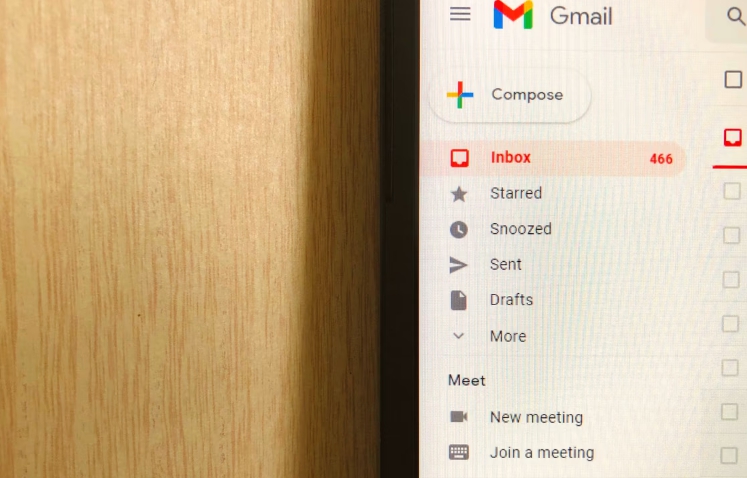
아무리 꼼꼼하게 더블 체크하고 있어도,
메일 송신 직후에 잘못을 알아차리는 것이 있습니다.
예를 들면 첨부 파일을 지우는 것을 잊거나,
쓸데없는 타입의실수를 하거나 CC필드에 누군가를 빠뜨린다거나 하는 것입니다.
Gmail에서는 송신한 메일은 돌이킬 수 있기 때문에 망신을 당하지 않고 끝날지도 모릅니다.
Gmail계정으로 메일의 송신을 취소하는 방법을 소개합니다.
실수를 미연에 방지할 수 있죠.
Gmail로 송신된 메일을 취소하는 방법
Gmail로 송신한 메일의 취소는 예전에는 실험적인 기능이었지만,
현재는 기본적으로 누구든지 이용할 수 있는게 되어 있습니다.
메시지를 취소하려면 우선 평소와 같이 브라우저에서 Gmail에서 메일을 송신합니다.
전송하면 구석에 "메시지를 보냈습니다"라는 작은 상자가 표시됩니다.
이 배너의 "되돌린다"를 클릭하면 메일의 송신을 중지하고 상대가 수신하기 전에 취소할 수 있습니다.
송신한 메일을 바탕으로 되돌리면 초안을 다시 열어 필요한 변경을 가하거나 완전히 파기할 수 있습니다.
"X"를 클릭하면 박스가 사라지고
"메시지를 표시"에서 송신 내용을 확인할 수 있습니다.
다만 모든 메시지를 취소할 수는 없습니다.
잘못을 알면 바로 "되돌린다"를 클릭합시다.
이 되돌리는 프로세스는 Android에서도 iPhone에서도 마찬가지.
송신 후에 표시되는 "되돌린다" 버튼을 탭 하는 것으로 메시지를 취소할 수 있습니다.
"되돌린다"의 사용할 수 있는 시간의 길이를 조정하는 방법
기본적으로, 송신을 취소할 수 것은 몇 초 간.
이 시간을 변경하고자 하는 경우에는 Gmail의 설정으로부터 변경할 수 있습니다.
브라우저에서 Gmail을 열고 오른쪽 위의 톱니 바퀴 아이콘을 클릭하여"설정"을 엽니다.
표시된 메뉴에서 "모든 설정을 표시"를 클릭합니다.
다음에 "전반" 탭에서 "송신 취소"라는 항목이 있을 겁니다.
이곳은 드롭 박스가 되어 있고, 5초, 10초, 20초, 30초 4개의 옵션이 있습니다.
안전성을 최대한 확보하기 위해서, 30초를 선택하는 것을 추천합니다.
이로써 모든 메시지가 30초 늦지만 메일을 취소할 필요가 있을 때는
이 정도의 시간적 유예를 마련하는 가치는 있겠죠.
하부에 있는 "변경을 저장"를 클릭하면 위의 미세 조정이 적용됩니다.
Gmail로 송신한 메일은 돌이킬 수 있다!
Gmail로 잘못 보낸 메일을 취소할 기회는 유효하게 활용합시다.
연락하는 상대를 불쾌하게 하지 않도록 올바른 메일의 에티켓을 고치는 것을 추천합니다.
2022.07.09 - 지메일 단축 키 모음으로 업무 효율 높이기
2022.04.25 - 지메일의 불필요한 메일을 일괄 삭제하는 방법
2021.08.28 - Gmail의 "전송 취소 가능" 시간을 늘이는 방법
Gmail의 "전송 취소 가능" 시간을 늘이는 방법
Gmail의 "전송 취소 가능" 시간을 늘이는 방법 중요한 메일을 보낸 순간 당황 오탈자를 발견하거나 약속한 파일을 첨부하는 것을 잊어 버린 것을 보낸 후 눈치챈 경험은 누구나 있을 것입니다
kanonxkanon.tistory.com
2022.03.05 - Gmail의 메뉴가 올바르게 표시되지 않을 때의 해결방법
-
'IT 이것저것 > Windows' 카테고리의 다른 글
| Windows에서 찾지 못하는 폴더를 삭제하는 방법 (0) | 2022.10.04 |
|---|---|
| Windows 10에서 프로그램마다 음량을 미세조정하는 방법 (0) | 2022.09.22 |
| Microsoft Word워드에서 PDF를 여는 방법 (0) | 2022.09.11 |
| Google Chrome의 숨은 기능"Side Search"사용하기 (0) | 2022.09.07 |
| Windows 11에서 Wi-Fi 비밀번호를 표시하는 방법 (0) | 2022.09.03 |




댓글